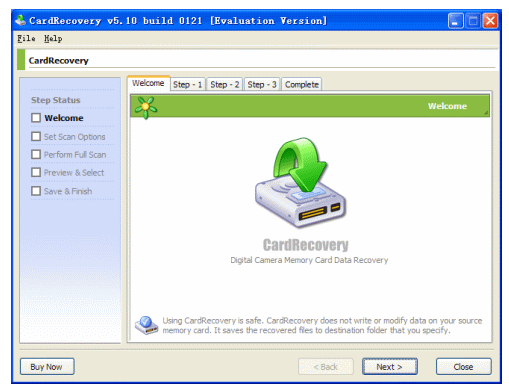
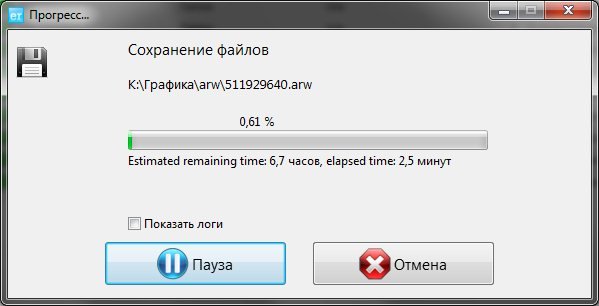

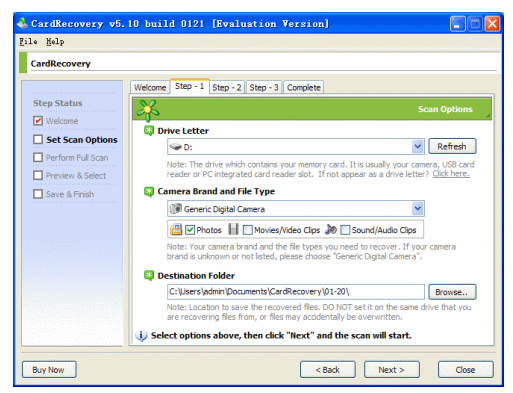

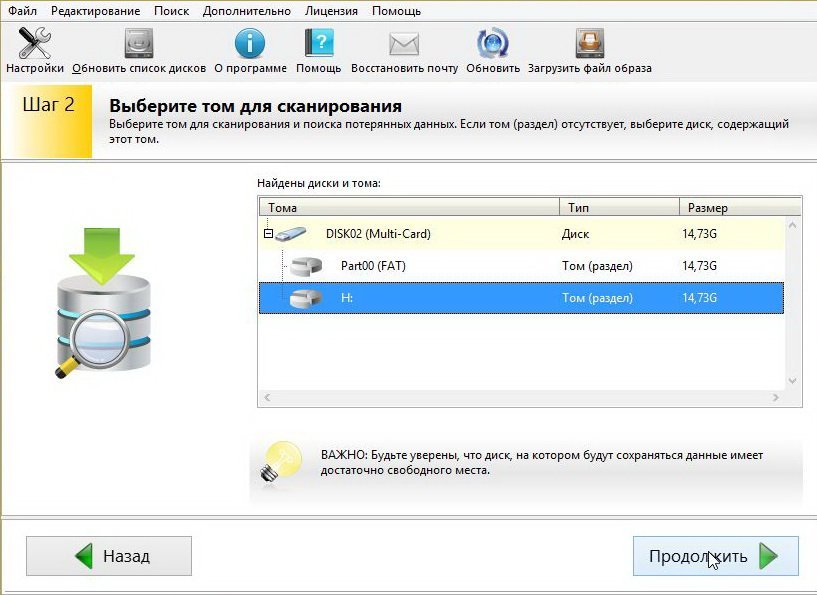
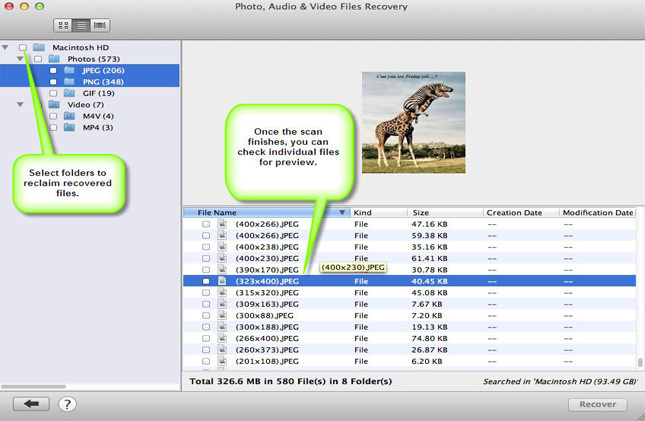




 Рейтинг: 4.1/5.0 (1676 проголосовавших)
Рейтинг: 4.1/5.0 (1676 проголосовавших)Категория: Программы
В большинстве любительских и профессиональных цифровых фотокамер файлы фото хранятся на картах памяти, например, на Secure Digital (SD) или CompactFlash. Они часто могут быть случайным образом отформатированы (это возможно, например, если карту памяти вставить в другое устройство), также никто не застрахован от случайного удаления фотографий с карты памяти как на самой фотокамере, так и на ПК. Кроме этого, при некорректном удалении карты памяти из устройства она может оказаться поврежденной, а ее файлы - нечитаемыми. Такое случается сплошь и рядом, даже с опытными пользователями. К счастью восстановить фото с карты памяти цифровой камеры достаточно просто при помощи R-Undelete вне зависимости от того, были ли они просто удалены, или же карта памяти были отформатирована (повреждена).
Восстановление файлов с карт памяти мало чем отличается от восстановления утраченных, поврежденных или удаленных данных с других носителей - таких, например, как жесткий диск. В действительности шансы успешного восстановления файлов с карт памяти цифровых камер часто выше вследствие следующих трех причин: карты памяти как правило имеют меньший размер (128 Гб и меньше); файлы на них обычно нефрагментированы; на них хранятся в основном только фотографии и видеофайлы.
В настоящей статье мы рассмотрим два наиболее типичных случая. Первый случай это восстановление при помощи R-Undelete случайно удаленных с карты памяти фотографий. Воторой - восстановление фотографий после того, как карта памяти была отформатирована или файловая система на ней была повреждена. В большинстве случаев файлы можно восстановить даже если карту невозможно прочесть на компьютере или цифровой камере.
Прежде Всего
Самое первое, что нужно сделать при случайном удалении фотографий или форматировании карты памяти, это сразу прекратить ее использовать. Запись данных на такую карту или даже чтение с нее информации может привести к перезаписи утраченных данных. тем самым уменьшив шансы их успешного восстановления.
Загрузите и инсталлируйте утилиту R-Undelete (если вы этого еще не сделали). См. веб-страницу Инструкции и Информация .
Маленькие карты SD (32ГБ или меньше) практически всегда отформатированы как устройства FAT32, а большие карты отформатированы как устройства exFAT. Для R-Undelete не требуется регистрация для восстановления устройств FAT или exFAT.
Прежде чем начать восстановление фотографий хорошо бы понять по крайней мере основные принципы того, как они хранятся на картах памяти. При использовани цифровой камеры на карте памяти создается автоматически генерируемая структура файлов/папок. Для каждой камеры она своя, однако в большинстве случаев в именах файлов/папок присутствует номер фотографии и название компании производителя камеры. Например, ниже вы видите структуру файлов/папок, созданную при помощи цифровой камеры Canon:
Чтобы увеличить изображение, щелкните по нему мышью
Если бы у вас была камера Nikon, то создавались бы папки с именами, например, 100NIKON, 200NIKON и т.д. Данная стандартная структура имен повышает шансы восстановления удаленных фото при помощи R-Undelete.
После инсталляции R-Undelete на ПК можно вставить карту памяти в подключенный к компьютеру кардридер. Можно воспользоваться как внешним кардридером, подключенный через USB, так и внутренним (встроенным) кардридером настольного ПК, ноутбука или принтера. После этого компьютер распознает карту памяти и в главном окне R-Undelete появится еще один диск.
Обратите внимание: если файловая система карты памяти повреждена. то вы можете не увидеть соответствующий ей логический диск в главном окне R-Undelete. Однако шансы восстановления с нее файлов все же имеются (данный случай будет рассмотрен ниже в разделе Восстановление Фото с Поврежденных или Форматированных Карт Памяти ).
Восстановление Удаленных Фото
Файлы цифровых фотографий могут быть удалены как на компьютере, так и на самой камере. Как правило в обоих случаях их удается полностью восстановить. Предположим, что после случайного удаления фотографий на карту памяти не записывалась другая информация. Если начать восстанавливать фотографии сразу после их удаления, то это значительно повысит ваши шансы (хотя все же имеются возможности восстановить утраченные фото когда карта использовалась после их удаления).
Запустите R-Undelete. На панели Disks найдите устройство чтения карты памяти и ее логический диск. Это можно сделать по размеру карты (1-256 ГБ, в то время как диски имеют размер 500 ГБ или более)
Чтобы увеличить изображение, щелкните по нему мышью
Наведите курсор мыши на карточку SD и кликните по пункту меню Show files, которое появится под иконкой диска.
R-Undelete начнет поиск файлов на карточке SD. После его окончания программа покажет найденные файлы на панели Files. Теперь необходимо найти те файлы, которые вы хотите восстановить.
R-Undelete сортирует файлы по наиболее типичным типам файлов и размещает их на соответствующих закладках. В нашем случае нужная закладка Pictures. На этой закладке есть дополнительная возможность показа файлов: картинки (Tiles). Кликните по закладке, выберите Tiles и их размер.
Чтобы увеличить изображение, щелкните по нему мышью
Файлы также можно искать вручную. Для этого кликните по кнопке Search (Поиск), задайте имя файла или файловую маску, кликните по кнопке Start, и только соответствующие файлы будут показаны на текущей закладке.
За более детальными инструкциями по сортировке файлов и ручному поиску обращайтесь к сетевой подсказке по R-Undelete File Search (поиск файлов) и File Sorting (сортировка файлов).
Хотя картинки позволяют вам разглядеть картинки достаточно отчетливо, их можно посмотреть более подробно во встроенном просмотрщике. Кликните правой кнопкой по файлу чтобы его увидеть.
Чтобы увеличить изображение, щелкните по нему мышью
Закройте просмотрщик чтобы вернуться к остальным файлам.
После того как удаленные файлы найдены, пометьте их для восстановления. Это проще сделать когда файлы показываются единым списком файлов с деталями (Details):
Чтобы увеличить изображение, щелкните по нему мышью
Когда нужные файлы помечены для восстановления, надо подготовить достаточно большое свободное место на другом диске, что бы сохранить эти файлы.
Никогда не сохраняйте восстановленные файлы на то место, где они были расположены, иначе они могут быть потеряны навсегда!
Выберите то, как R-Undelete сохранит файлы: в папки по типам файлов или в реальную структуру папок.
После того, как будут сделаны все необходимые приготовления, кликните по кнопке Recover для запуска процесса восстановления файлов. Подождите, пока R-Undelete восстановит файлы и посмотрите на результаты. 
Чтобы увеличить изображение, щелкните по нему мышью
После окончания восстановления автоматически откроется папка с восстановленными файлами.
Чтобы увеличить изображение, щелкните по нему мышью
Восстановление Фото с Поврежденных или Форматированных Карт Памяти
Утрата фотографий на карте памяти возможна либо в результате их последовательного удаление, либо в результате форматирования карты памяти. Карты памяти обычно форматируют перед началом использования на компьютере или на цифровой камере. Перед началом форматирования вы увидите предупреждение о том, что все данные на диске будут уничтожены. Однако в зависимости от способа форматирования и оперативности восстановления вам все же удастся восстановить ранее записанные на карту памяти фото даже после того, когда она была переформатирована. Наибольшие шансы восстановить утраченные фото имеются если было выполнено быстрое форматирование. Быстрое форматирование не меняет содержимого карты - при нем происходит просто удаление файловой системы для того, чтобы другие устройства или программы смогли записывать свои файлы поверх существующих. Так что если новые данные на такую карту записаны не были, то вы сможете восстановить все утраченные фото. Точно так же, если файловая система карты памяти была повреждена и карта стала нечитаемой (например, она была некорректно извлечена), то с нее можно восстановить фото при помощи R-Undelete, даже если ее невозможно распознать в Windows или Mac. В этом случае при помощи R-Undelete можно провести "поиск файлов по сигнатурам " или, как часто говорят, поиск при сканировании файлов известных типов. R-Undelete будет искать файлы по их сигнатурам, являющимися уникальными для каджого типа файлов, что позволит их корректно идентифицировать и восстановить.
Обратите внимание: в отличие от быстрого форматирования (форматирования, выполненного на большинстве цифровых камер), полное, безопасное форматирование и другие подобные варианты очистки дискового пространства могут сделать ваши файлы невосстанавливаемыми. Отметим еще раз, что вы можете оценить шансы восстановления при помощи просмоторщика R-Undelete.
Запустите R-Undelete. На панели Disks найдите устройство чтения карты памяти и ее логический диск. Это можно сделать по размеру карты (1-256 ГБ, в то время как диски имеют размер 500 ГБ или более)
Чтобы увеличить изображение, щелкните по нему мышью
Наведите курсор мыши на карточку SD и кликните по пункту меню Show files, которое появится под иконкой диска.
Но в этом случае R-Undelete не найдет никаких файлов, потому что файлов не существует после форматирования. Можно попробовать запустить глубокое сканирование для поиска утеряных файлов. Во время этой процедуры R-Undelete глубоко анализирует все данные на диске, включая разбор информации и поиск файлов по их сигнатурам. Вы может получить больше информации о глубоком сканировании и файловых сигнатурах в сетевой справке по R-Undelete: Deep Scan (Глубокое Сканирование) 
Чтобы увеличить изображение, щелкните по нему мышью
Кликните по кнопке Deep scan. R-Undelete начнет сканирование. Вы можете наблюдать за процессом сканирования в то время, как R-Undelete анализирует карту SD.
Чтобы увеличить изображение, щелкните по нему мышью
В зависимости от вашего оборудования, время сканирования может меняться, даже во время процесса сканирования, и может быть достаточно долгим для больших карт SD. Прцесс сканирования можно временно прервать, а потом продолжить, кликнув по кнопке Resume (возобновить).
Файлы можно искать и просматривать так, как описано в разделе Восстановление Удаленных Фотографий.
После поиска удаленных файлов пометьте их для восстановления:
Чтобы увеличить изображение, щелкните по нему мышью
Когда нужные файлы помечены для восстановления, надо подготовить достаточно большое свободное место на другом диске, что бы сохранить эти файлы.
Никогда не сохраняйте восстановленные файлы на то место, где они были расположены, иначе они могут быть потеряны навсегда!
Выберите то, как R-Undelete сохранит файлы: в папки по типам файлов или в реальную структуру папок.
После того, как будут сделаны все необходимые приготовления, кликните по кнопке Recover для запуска процесса восстановления файлов. Подождите, пока R-Undelete восстановит файлы и посмотрите на результаты.
Чтобы увеличить изображение, щелкните по нему мышью
После окончания восстановления автоматически откроется папка с восстановленными файлами.
Чтобы увеличить изображение, щелкните по нему мышью
Заключение
Пользователь достаточно часто может как случайным образом удалить фотографии с карты памяти, так и случайно ее отформатировать. К счастью, восстановить фото с карты памяти достаточно просто при помощи утилиты R-Undelete. В ней можно воспользоваться двумя эффективными методами восстановления файлов, которые как нельзя лучше подходят для решения указанных задач. "Поиск утраченных файлов (Fast search for lost files)" позволяет восстанавливать удаленные файлы прежде, чем они были перезаписаны, в то время как глубокое сканирование позволяет найти фотографии даже тогда, когда файловая система была удалена или повреждена. Так что прежде чем паниковать, платить сотни долларов специалистам по восстановлению данных и, самое главное, прежде чем начинать записывать новые данные на карту памяти, воспользуйтесь вышеизложенными методиками и попробуйте найти и восстановить утраченные фото и видео при помощи R-Undelete. Он восстанавливает файлы с карт SD, без регистрации, т.е. бесплавтно.

 English
English Deutsch
Deutsch Francais
Francais Espanol
Espanol Portugues
Portugues ????
???? ????
???? ???
??? Italiano
Italiano
![]() SoftOrbits Flash Drive Recovery Описание Снимки экрана Купить Скачать
SoftOrbits Flash Drive Recovery Описание Снимки экрана Купить Скачать
Восстановление информации с отформатированных и поврежденных Flash накопителей и карт памяти.
SoftOrbits Flash Drive Recovery может восстановить данные с любых типов накопителей (музыкальные устройства, цифровые фотоаппараты, флэш-накопители, USB-драйверы, PC-карты, и т.д.). Эта утилита восстанавливает все поврежденные и удаленные файлы, даже если карта памяти была переформатирована.
SoftOrbits Flash Drive Recovery 3.2
Восстановление цифровых фотографий SoftOrbits Flash Drive Recovery - это утилита, позволяющая осуществить восстановление удаленных фотографий, документов и других типов данных. Она поможет Вам вернуть стертые файлы с любого типа Flash карт (Mini SD и Compact Flash карты фотоаппаратов, USB накопители, PC cards, восстановление флешки). Программа поможет в восстановлении фотографий, документов, mp3, видео и прочих файлов, даже с отформатированных карт.
SoftOrbits Flash Drive Recovery - это утилита, позволяющая осуществить восстановление удаленных фотографий, документов и других типов данных. Она поможет Вам вернуть стертые файлы с любого типа Flash карт (Mini SD и Compact Flash карты фотоаппаратов, USB накопители, PC cards, восстановление флешки). Программа поможет в восстановлении фотографий, документов, mp3, видео и прочих файлов, даже с отформатированных карт.
 Вы можете посмотреть результаты восстановления в бесплатной версии программы. После покупки у вас появится возможность сохранить восстановленные данные. То есть вы платите лишь в случае успешного восстановления, никакого риска. Вам не надо быть специалистом в восстановлении данных, весь процесс восстановления фото происходит автоматически.
Вы можете посмотреть результаты восстановления в бесплатной версии программы. После покупки у вас появится возможность сохранить восстановленные данные. То есть вы платите лишь в случае успешного восстановления, никакого риска. Вам не надо быть специалистом в восстановлении данных, весь процесс восстановления фото происходит автоматически.
 Программа полностью автоматизирована и очень легка в использовании. Все, что вам нужно сделать для того, чтобы восстановить информацию с флэш-карты или карты памяти, это запустить SoftOrbits Flash Recovery и выбрать диск для восстановления из списка доступных устройств. Все остальное программа сделает автоматически.
Программа полностью автоматизирована и очень легка в использовании. Все, что вам нужно сделать для того, чтобы восстановить информацию с флэш-карты или карты памяти, это запустить SoftOrbits Flash Recovery и выбрать диск для восстановления из списка доступных устройств. Все остальное программа сделает автоматически.

Я нашел вашу программу в интернете. большинство остальных стоили в два раза дороже вашей. я выбрал вашу, потому что она дешевле и прекрасно работает. Поэтому я могу пользоваться своим Никоном с флэш-картой. которому больше 12 лет и который отлично работает. Спасибо.

Должен сказать, что обычно я не пользуюсь такого рода программами, потому что они не внушают мне доверия. Мне кажется, что они могут заразить мой ПК и не восстановить нужные мне файлы.
Но эта программа действительно работает и в ней легко разобраться (думаю, даже моя собака сможет в ней работать) Шутка
Я вставил флэшку, с которой, как сказала моя дочь, ее друг случайно удалил все данные 4 месяцы назад, вместо того, чтобы выбросить, я ее сохранил, запустил программу и восстановил все ее фото. Надо ли говорить, как она была рада (пока у нас не состоялся разговор о некоторых фото, о которых я не должен был узнать)
Я очень волнуюсь по этому поводу (теперь хочу просмотреть другие материалы) и посмотрю, что можно найти
РОДИТЕЛИ, ВАМ ЭТО НУЖНО Спасибо SoftOrbits 8=)

Я просмотрел флэшку, и сейчас на ней отлично восстанавливаются файлы. Ваша программа прекрасно работает!

Подозреваю, что мои файлы были повреждены DskChk (или чем-то похожим на внешнем флэш-диске). После установки и проверки SoftOrbits Flash Recovery сразу же восстановил первую партию моих фото. Браво SoftOrbits!